پنج اقدامی که باید پس از نصب ESXi انجام داد
بعد از نصب ESXi چه کارهایی باید انجام داد؟
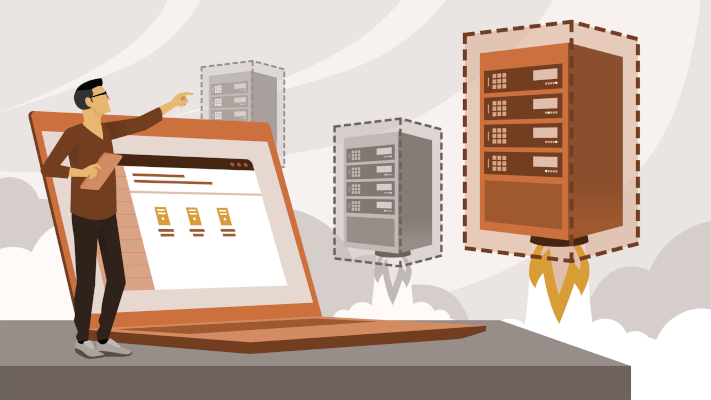
استفاده از VMware ESXi Hypervisor (یا همان vSphere Hypervisor) در محیطهای عملیاتی و آزمایشگاهی معمول شده است. بعد از نصب ESXi و راه اندازی آن خیلی راحت میتوان ماشینهای مجازی ایجاد کرده و اپلیکیشنهای موردنظر خود را نصب نمایید. با این حال، مواردی هستند که باید بلافاصله پس از استقرار ESXi انجام شود.
تغییر مسیر ذخیره لاگها
اگر ESXi شما روی SD Card یا USB نصب شده باشد، بنابراین به صورت پیشفرض فایلهای لاگ در حافظه رم ذخیره میشوند. دلیل اصلی این امر این است که حافظههای USB و SD برای این حجم از عملیات Read و Write طراحی نشدهاند، به همین دلیل VMware لاگها را در رم ذخیره کرده و در UI به شما اخطار میدهد که مکانی ثابت و مناسب برای لاگها ایجاد کنید.
مشکل اصلی ذخیره شدن لاگ در رم این است که اگر هاست ESXi شما ریبوت شود، تمام لاگها از بین خواهد رفت. بدیهی است که در این حالت پس از بوجود آمدن یک خطای PSOD (Purple Screen of Death) امکان بررسی، تجزیه و تحلیل لاگها را نخواهید داشت و به مشکلات عدیدهای برخواهید خورد.
برای تعیین یک محل ثابت و مطمئن برای ذخیره لاگها، روشهای مختلفی وجود دارد که میتوانید در اینجا بصورت کامل مطالعه کنید. اما به طور خلاصه، در قسمت Advanced Settings در هاست میتوانید محل جدیدی برای ذخیره لاگها وارد نمایید.
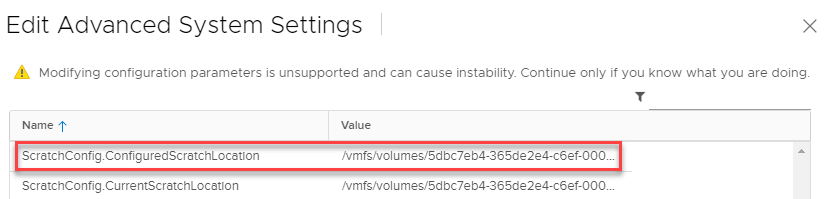
ScratchConfig.ConfiguredScratchLocationفیلد بالا، مسیر یک Datastore را از شما میخواهد، مثل:
/vmfs/volumes/DatastoreUUID/.locker-ESXHostnameتنظیم NTP
هماهنگ سازی زمان برای ماشینهای مجازی و هاست ضروری است، چرا که زمان و تاریخ لاگهای شما را نیز تحت تأثیر قرار میدهد و هرچیزی که نیاز به رمزنگاری داشته باشد نیز احتمالاً به زمان و تاریخ حساس است، از جمله Authentication. تنظیمات NTP را میتوان از طریق PowerCLI یا vSphere UI انجام داد. در تصویر زیر تنظیمات NTP برای هاست ESXi در رابط کاربری HTML5 را مشاهده میکنید:
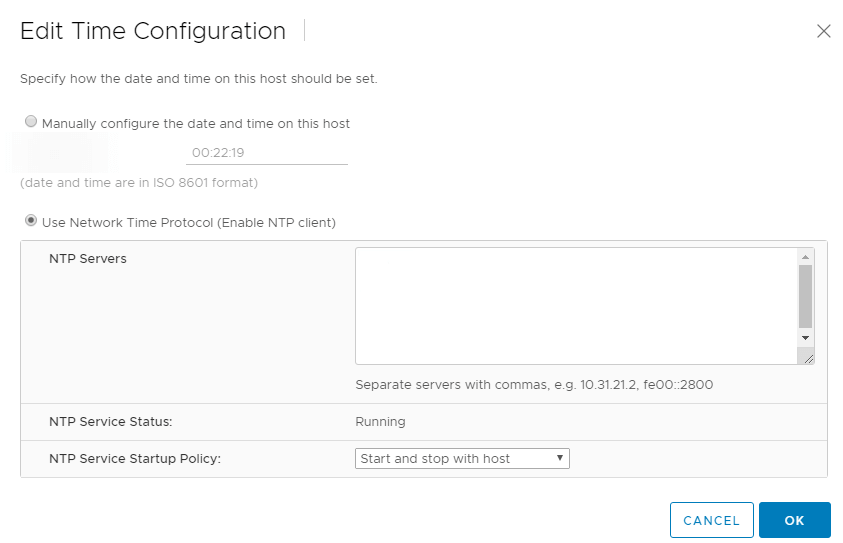
بکاپ؟ کدوم بکاپ؟
ممکن است این قسمت بدیهی و واضح باشد، اما باور نمیکنید که بسیاری از محیطهای عملیاتی را دیدهام که به درستی تنظیمات بکاپ گیری را انجام ندادهاند.
به نظرم حتی اگر vSphere را در یک محیط آزمایشی و موقت راه اندازی کردهاید باید بکاپ گیری انجام دهید. وقتی به مجموع زمانی که برای انجام تنظیمات هاست و ماشینهای مجازی گذاشتهاید، فکر کنید متوجه منظور من خواهید شد. پس لطفاً بکاپ گیری کنید!
تنظیمات Power Policy
چه در محیط عملیاتی و چه در محیط آزمایشگاهی باشید، باید در مورد تنظیمات Power سیاست گذاریهایی انجام دهید و مثل اکثر سیاست گذاریهای دیگر، در این تنظیمات نیز نیز مبادلهای وجود دارد. به عنوان مثال اگر برق بیشتری مصرف کنید، در نتیجه Performance بیشتری خواهید داشت ولی می بایست هزینه برق بیشتری پرداخت نمایید. در کتاب Host Resources Deep Dive سیاست گذاریهای مختلف در این خصوص تجزیه و تحلیل شده است. میتوانید از اینجا برای ثبت نام و دسترسی رایگان به این کتاب استفاده کنید.
شما میتوانید تنظیمات Power Policy را در vSphere UI از مسیر زیر انجام دهید:
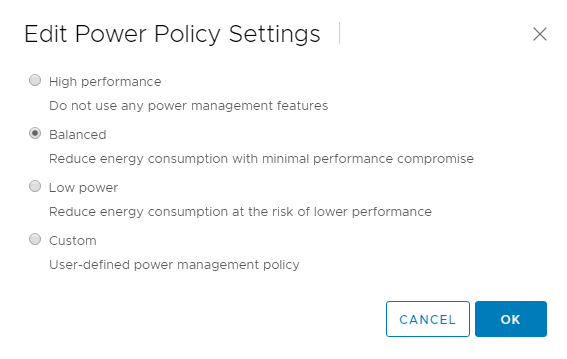
تنظیمات لایسنس
تفاوتی ندارد که از vCenter استفاده میکنید یا هاستهای خود را جدا از vCenter و به صورت مستقل مدیریت مینمایید، تنظیمات لایسنس را فراموش نکنید. پس از انقضای لایسنس، نرم افزار vCenter Server و ESXi همچنان به کار خود ادامه می دهند، اما انجام بعضی از کارها امکان پذیر نخواهد بود.
اگر لایسنس vCenter منقضی شود، هاستهای شما از vCenter جدا شده و نمیتوانید هاست جدیدی به Inventory اضافه کنید ولی هاستها و ماشینهای مجازی روی آنها به کار خود ادامه میدهند و میتوانید هر هاست را به صورت جداگانه مدیریت کرده و ماشینهای مجازی روی هر هاست را روشن یا ریستارت کنید.
اگر لایسنس ESXi منقضی شود، ماشینهای مجازی که روی آن هاست قرار دارند به کار خود ادامه میدهند، امّا امکان روشن کردن یا ریستارت کردن آنها وجود ندارد.
حرف آخر
نکات ذکر شده اصلیترین مواردی بود که میبایست پس از نصب ESXi و راه اندازی آن انجام دهید. اگر پیشنهاد دیگری دارید و فکر میکنید موارد دیگری باید به این لیست اضافه شود، لطفا در قسمت نظرات اعلام کنید.
